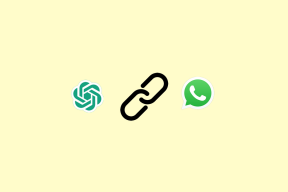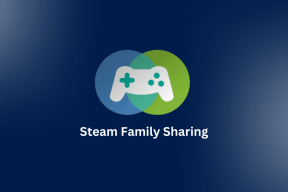Samsung Experience Home(TouchWiz)とMicrosoft Launcher:Battle of Kings
その他 / / November 29, 2021
昨年、マイクロソフト ArrowLauncherのブランドを変更 MicrosoftLauncherとしてのAndroid携帯用。 名前の変更とは別に、Microsoftはいくつかの優れた機能も導入しました。

昨年メジャーアップデートを受け取ったのはこのランチャーだけではありませんでした。 平 サムスンのブランド変更 TouchWiz Homeは、新機能を追加し、Samsung ExperienceHomeと呼んでいます。
しかし、新しいTouchWizランチャーにはすべての優れた機能がありますか? そして、マイクロソフトはどのようなエキサイティングな機能を提供していますか? SamsungHomeをMicrosoftLauncherに置き換える必要がありますか? この投稿でこれらの質問に答えて、2つを比較してみましょう。
始めましょう。
ホーム画面
Samsung Experience Homeは、他のランチャーと同様の使い慣れたホーム画面エクスペリエンスを提供します。 下部にドックがあり、最大5つのアプリアイコンを追加できます。 ドックの上には他のアプリアイコンがあります。 右にスワイプすると、 新しいBixbyホーム.


Microsoft Launcherを使用すると、ホーム画面に拡張可能なドックとパーソナライズされたフィード(右にスワイプした場合)の2つの機能が追加された同様のインターフェイスが得られます。
ドック
一見したところ、Microsoft Launcherのドックは他のドックと同じように見えるかもしれませんが、上にスワイプすると、アイコンやさまざまな設定のための余分なスペースが見つかります。 たとえば、ドックが気に入らない場合は、無効にすることができます。 保持したい場合は、最大7つのアイコンを追加できます。 さらに、アプリ名を非表示にすることもできます。
一方、Samsungはドックのカスタマイズを提供していません。


パーソナライズされたフィード
Microsoft Launcherのパーソナライズされたフィードは、Microsoftアカウントに接続し、関連情報を表示します。 この画面には、さまざまなアプリやタスクのショートカットも表示されます。 最新のニュースや最近のファイルをチェックしたり、やることリストを作成したりすることもできます。 また、フィードが気に入らない場合は、カスタマイズ設定から削除できます。


Samsungでは、Bixby Homeを利用して、今後の予定、天気、ニュースなどを確認できます。

ホーム画面のカスタマイズ
人々が サードパーティのランチャーに切り替える カスタマイズです。 プレインストールされたランチャーのほとんどはそれをサポートしていません。 はい、1つか2つをカスタマイズできますが、それ以上はカスタマイズできません。
サムスンのランチャーを例にとってみましょう。 それが提供する唯一のホーム画面のカスタマイズはグリッドサイズです。 また、グリッドサイズを変更することはできますが、オプションは限られています。

一方、MicrosoftLauncherの多くのグリッドオプションから選択できます。 また、アイコンのサイズを変更することもできます。 アプリのアイコンやフォルダの下にラベルを付けたくない人のために、このランチャーを使用すると、それらを非表示にすることもできます。


フォルダー
両方のランチャー フォルダの作成をサポート ホーム画面またはアプリドロワーにあります。 Samsungではフォルダを色分けできますが、Microsoftではフォルダの形状を変更することしかできません。 あなたが私に尋ねれば、それはかなり基本的です。


アプリドロワー
アプリドロワーは両方のランチャーで利用できます。 ただし、Samsungのランチャーでのみ無効にできます。
今、あなたはサムスンがもっと提供するかもしれないと思うかもしれません、しかしあなたは間違っています。 グリッドサイズを除いて、他のアプリドロワー設定はありません。 サムスンに公平を期すために、マイクロソフトでさえ多くを提供していません。 選択できるのは、引き出しのレイアウトスタイルだけです。


引き出しの上部にある検索バーに気づいたはずです。 サムスンでは、検索バーを使用すると、アプリを含む電話にあるものをすべて探すことができます。 Microsoft Launcherの場合、アプリしか見つかりません。
ジェスチャー
メリットの1つ MicrosoftLauncherは人気のあるNovaLauncherを上回っています それは ジェスチャーのサポート. Microsoftは、10を超えるジェスチャーを無料で提供しています。

サムスンに来ると、あなたが得る唯一のジェスチャーは、通知パネルを開くためにホーム画面を下にスワイプすることです。
通知バッジ
ほしい iPhoneのような数字のバッジ アプリのアイコンに? 何だと思う? 両方のランチャーがそれをサポートしています。 それだけでなく、数字とドットを切り替えることもできます。 ただし、通知バッジの位置やスタイルを変更することはできません。


PCで続行
Microsoft Launcherには、次のような優れた機能が付属しています。 WindowsPCへのリンクを送信する. 最初はわかりませんが、この機能は[共有]メニューにあります。 [PCで続行]機能を使用してリンクを共有すると、コンピューターのMicrosoftEdgeブラウザーでリンクが開きます。

価格と在庫状況
両方のランチャーは無料です。 可用性に関しては、任意のAndroidデバイスにMicrosoftLauncherをダウンロードできます。 Samsung Experience Homeランチャーは、Samsungデバイスが次の目的でのみ使用される場合にのみ制限されます プリインストールされているアプリを更新する.
MicrosoftLauncherをダウンロードする
勝者はいますか?
Microsoft Launcherは、SamsungのExperience Homeと比較して、より多くのカスタマイズと追加機能を提供します。 シンプルでありながらカスタマイズ可能なものをお探しの場合は、MicrosoftLauncherをご利用ください。 しかし、あまりいじりたくない場合は、Samsungランチャーが最適です。
アプリランチャーに求める機能は何ですか? それらを私たちと共有して、私たちがあなたのために最高のランチャーのいくつかをコンパイルできるようにしてください。